Jak uniknąć prośby o hasło podczas edycji dokumentów: Różnice pomiędzy wersjami
| Linia 1: | Linia 1: | ||
| + | <span data-link_translate_ru_title="Как избежать запрашивает пароль при редактировании документов" data-link_translate_ru_url="%D0%9A%D0%B0%D0%BA+%D0%B8%D0%B7%D0%B1%D0%B5%D0%B6%D0%B0%D1%82%D1%8C+%D0%B7%D0%B0%D0%BF%D1%80%D0%B0%D1%88%D0%B8%D0%B2%D0%B0%D0%B5%D1%82+%D0%BF%D0%B0%D1%80%D0%BE%D0%BB%D1%8C+%D0%BF%D1%80%D0%B8+%D1%80%D0%B5%D0%B4%D0%B0%D0%BA%D1%82%D0%B8%D1%80%D0%BE%D0%B2%D0%B0%D0%BD%D0%B8%D0%B8+%D0%B4%D0%BE%D0%BA%D1%83%D0%BC%D0%B5%D0%BD%D1%82%D0%BE%D0%B2"></span>[[:ru:Как избежать запрашивает пароль при редактировании документов]][[ru:Как избежать запрашивает пароль при редактировании документов]] | ||
<span data-link_translate_fr_title="Comment éviter les demandes de mot de passe lors de l'édition de documents" data-link_translate_fr_url="Comment_%C3%A9viter_les_demandes_de_mot_de_passe_lors_de_l%27%C3%A9dition_de_documents"></span>[[:fr:Comment éviter les demandes de mot de passe lors de l'édition de documents]][[fr:Comment éviter les demandes de mot de passe lors de l'édition de documents]] | <span data-link_translate_fr_title="Comment éviter les demandes de mot de passe lors de l'édition de documents" data-link_translate_fr_url="Comment_%C3%A9viter_les_demandes_de_mot_de_passe_lors_de_l%27%C3%A9dition_de_documents"></span>[[:fr:Comment éviter les demandes de mot de passe lors de l'édition de documents]][[fr:Comment éviter les demandes de mot de passe lors de l'édition de documents]] | ||
<br /> | <br /> | ||
Wersja z 13:56, 22 paź 2015
ru:Как избежать запрашивает пароль при редактировании документов
fr:Comment éviter les demandes de mot de passe lors de l'édition de documents
Artykuł ten jest wynikiem translacji automatycznej wykonywane przez oprogramowanie. Możesz przeglądać źródła artykułu tutaj.
Mam prośbę logowania /przejść, kiedy podłączyć do witryny programu sharepoint i próbuje edytować dokumenty. Jak można uniknąć, mając za każdym razem ?
Przejdź do narzędzia -> Opcje internetowe
Na karcie Zabezpieczenia zaznaczyć "lokalny Intranet", a następnie kliknij na 'Witryny'
Kliknij na "Zaawansowane"
Sprawdź, czy adres URL w polu https://sharepoint.hmc.ikoula.com Kliknij na Dodaj, a następnie zamknij.
Kliknij przycisk OK.
Kliknij przycisk "Poziom niestandardowy"
W części "Uwierzytelnianie użytkownika", wykonać jako takie :
Kliknij OK i zamknij Opcje internetowe.
Otwórz dokument.
Wprowadź login i hasło i wyboru "Zapamiętaj moje hasło".
Następnie nie potrzebować wobec wchodzić. Tylko puste hasło i kliknij przycisk OK.
Więcej informacji na temat : Gospodarzem programu SharePoint
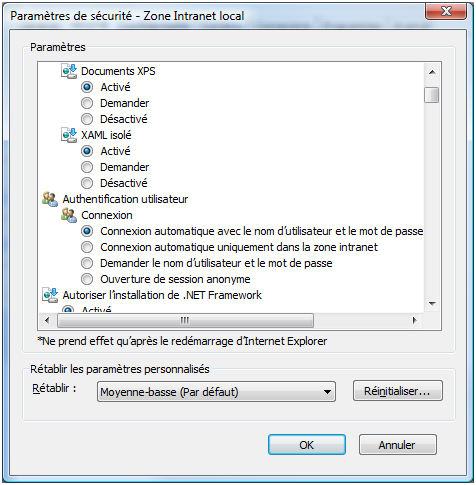
Włącz automatyczne odświeżanie komentarzy